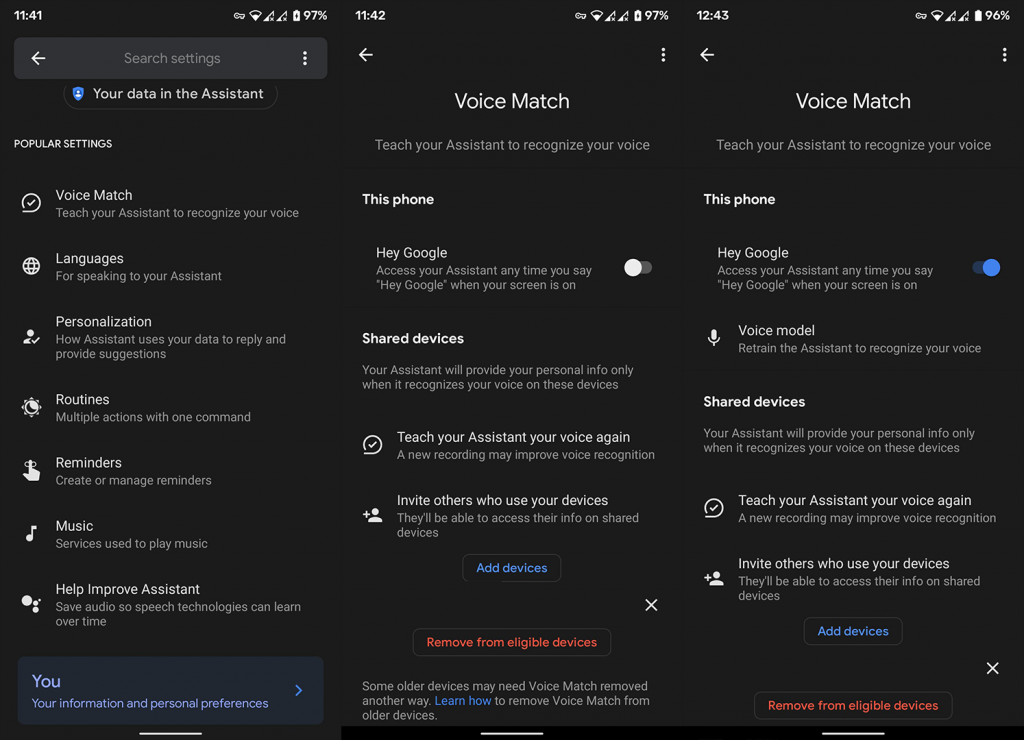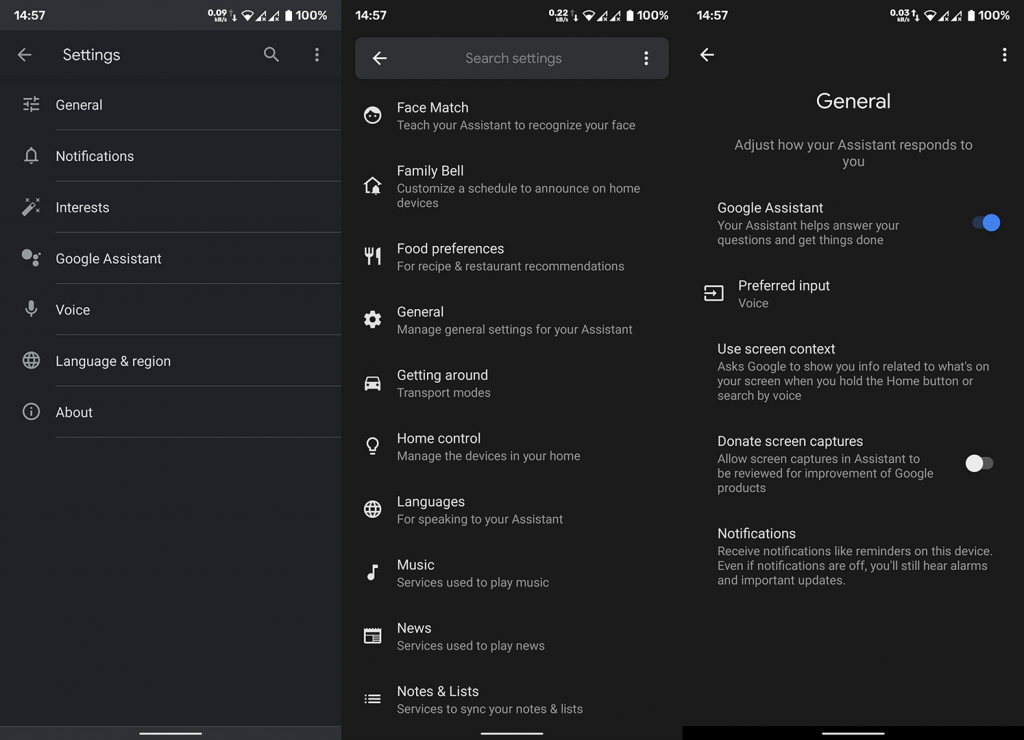Google Assistant on mailin kilpailijoiden yläpuolella kämmenlaitteissa pelkän reagointikykynsä ja yleisen käytettävyyden ansiosta . Jotkut käyttäjät eivät kuitenkaan pidä sitä erityisen hyödyllisenä ja haluavat sen poistuvan. Tänään selostimme, kuinka Google Assistant voidaan sammuttaa joko kokonaan tai vain äänilaukaisuvaihtoehto. Kaikki on selitetty alla.
Kuinka voin poistaa Google Assistant Voice -laukaisimen käytöstä?
Aloitetaan äänikomennoilla. Monien käyttäjien mielestä pikakuvake on riittävän hyvä, eivätkä ole tyytyväisiä aina päällä olevaan mikrofoniin. Yksityisyysongelmien lisäksi äkilliset laukaisut voivat myös olla tarpeetonta rasitusta.
Yleensä kun määrität Assistantin ensimmäistä kertaa, sinulta kysytään, haluatko käyttää Hei Google -äänilaukaisinta vai et. Voit siis poistaa sen käytöstä heti.
Noudata kuitenkin näitä ohjeita poistaaksesi Hei Google käytöstä laitteestasi:
- Käynnistä Assistant laitteellasi ja napauta Snapshot-kuvaketta vasemmassa alakulmassa.
- Napauta tilisi kuvaketta .
- Napauta Voice Match .
- Poista Hei Google käytöstä.
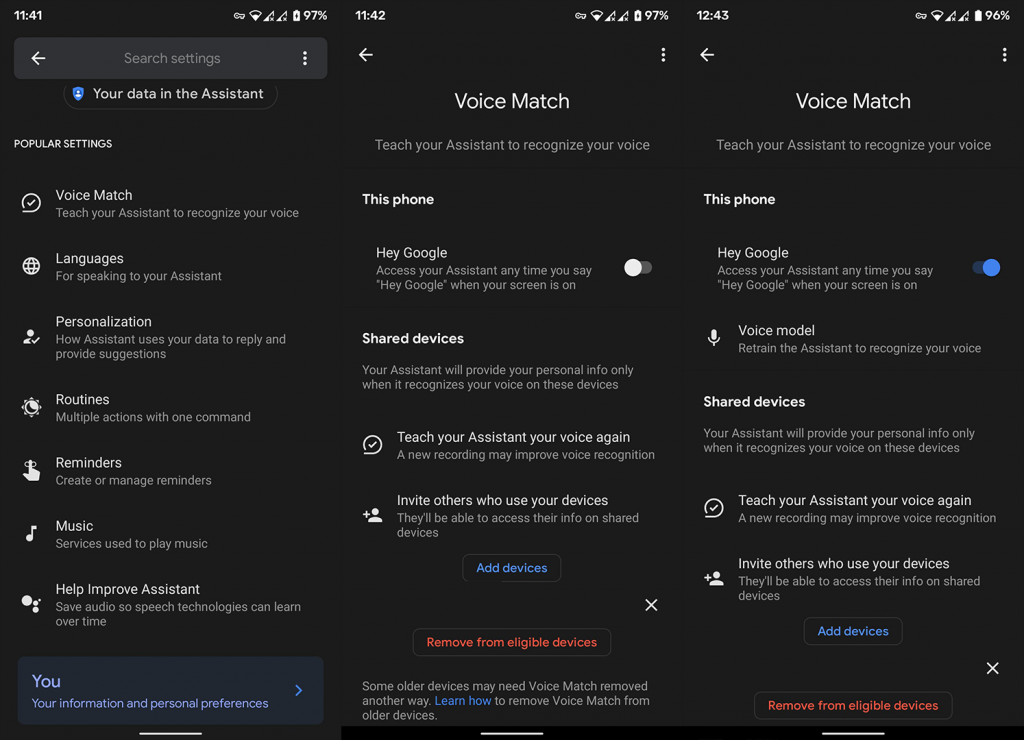
Ja siinä se. Sen jälkeen et voi käynnistää Assistantia äänikomennolla, kun laite on avattuna. Niin yksinkertaista.
Kuinka poistaa Google Assistant kokonaan käytöstä
Nyt, jos et halua Assistantia ollenkaan, voit poistaa sen käytöstä yksinkertaisesti. Jos et käytä sitä tai haluat jotain vaihtoehtoista avustajaa, sinun pitäisi luultavasti poistaa se käytöstä. Jotkut ihmiset eivät pidä siitä lainkaan apua, kun taas toiset käyttävät sitä säännöllisesti. Henkilökohtainen mieltymys.
Muista, että voit silti tehdä puhehaun, ellet halua poistaa sitä käytöstä. Kun poistat sen käytöstä, Assistant ei ole käytettävissä aloitusnäytön pikanäppäimellä (liukumalla kulmasta eleitä varten tai pitämällä aloituspainiketta painettuna painikkeita varten).
Näin voit sammuttaa Assistantin kokonaan Android-laitteellasi:
- Siirry uudelleen kohtaan Assistant > Tili edellä kuvatulla tavalla.
- Etsi Assistantin asetukset -luettelosta Yleiset .
- Kun olet siellä, poista Google Assistant käytöstä kytkimellä.
Ja siinä se. Tämän jälkeen Assistant ei enää näy. Jos jostain syystä haluat ottaa sen uudelleen käyttöön, sinun on tehtävä seuraava:
- Avaa Asetukset .
- Valitse Google .
- Valitse Tilipalvelut .
- Napauta Haku, Assistant ja ääni .
- Napauta Google Assistant .
- Avaa jälleen General .
- Ota Google Assistant käyttöön .
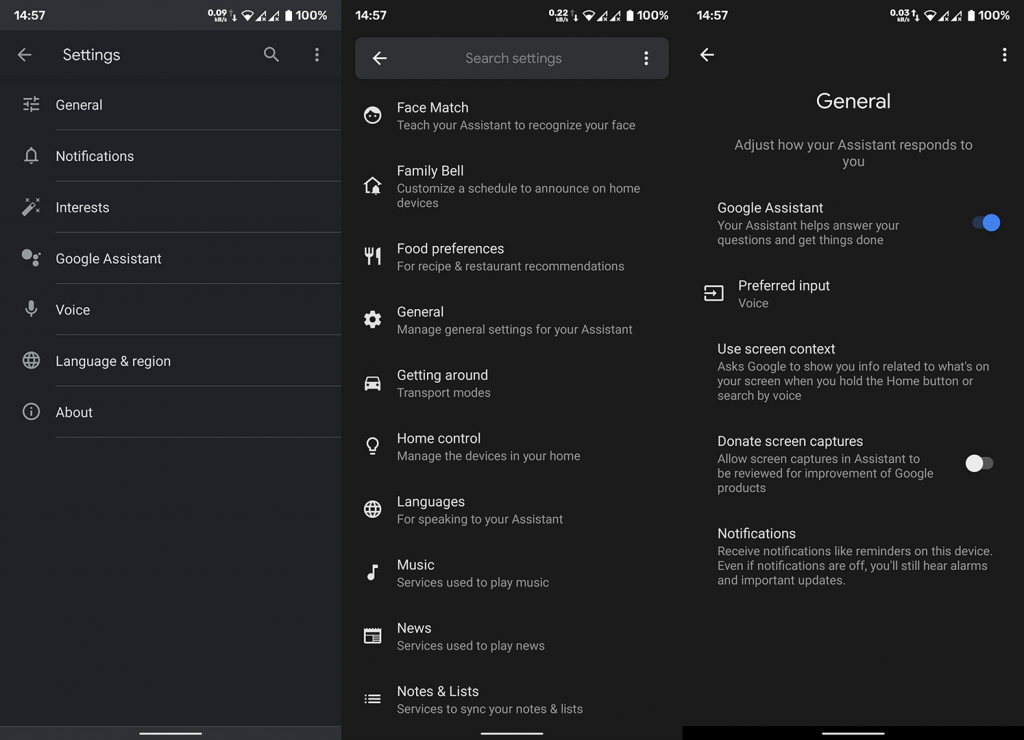
Sen pitäisi peittää se. Kiitos, että luit ja älä unohda vierailla sivuillamme ja sivuillamme saadaksesi tarkempaa sisältöä Googlen palveluista ja Androidista yleensä.
Kerro meille kokemuksistasi Google Assistantista. Onko se mielestäsi hyödyllistä vai onko se vain haittaa? Jaa ajatuksesi kanssamme alla olevassa kommenttiosassa.
Toimittajan huomautus: Tämä artikkeli julkaistiin alun perin tammikuussa 2021. Muokkasimme sen tuoreuden ja tarkkuuden vuoksi.